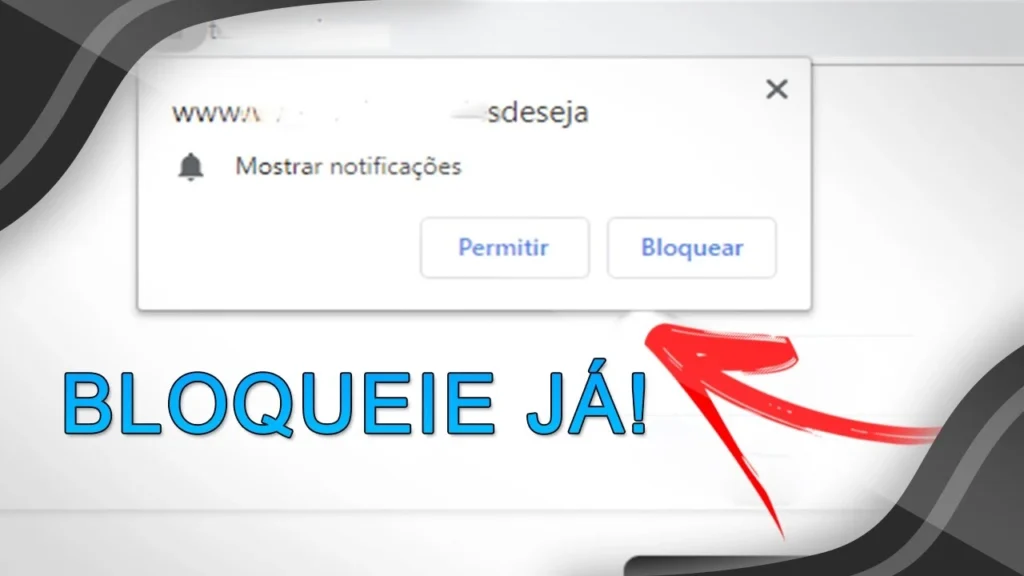Потеря из виду припаркованной машины — это стресс, с которым в тот или иной момент сталкивается большинство людей. Вы только что покинули парк развлечений, зоопарк, торговый центр или другое общественное пространство с огромным пространством и не можете вспомнить, где припарковали машину. Проверенный и верный метод — ходить с брелоком в воздухе, надеясь услышать сигнал автомобильной сигнализации. Однако есть лучший способ, если в вашем автомобиле установлен Android Auto.
Android Auto имеет прямую интеграцию с Google Maps, а в приложении есть отличный инструмент, который поможет вам запомнить и найти место для парковки позже. Приложив немного усилий, вы можете использовать эту функцию прямо с информационно-развлекательного экрана вашего автомобиля. Забыть о своем парковочном месте становится делом прошлого. Вот как это сделать.
Как сэкономить место на парковке на Android Auto
Сохранение вашего места в Android Auto относительно интуитивно понятно, поскольку переключатель автоматически появляется, когда вы добираетесь туда, куда направляетесь.
- Заведите машину, подключите телефон и откройте Андроид автоматический.
- Установить пункт назначения с помощью Google Карты.
- Поездка к месту назначения.
- После того как Карты Google распознают, что вы находитесь там, где должны быть, Сохранить парковку появится переключатель.
- Он останется там, поэтому найдите место для парковки и припаркуйтесь безопасно.
- Активируйте переключатель.
Чтобы функция напоминания о парковке работала, вам необходимо указать пункт назначения на Картах Google. Если вы едете без указания направления или заданного пункта назначения, а затем припаркуетесь, переключатель не появится, и вам придется прибегнуть к использованию Google Maps на своем телефоне за пределами Android Auto, чтобы сохранить место для парковки.
Как восстановить парковочное место на Google Картах
Когда вы закончите свои дела или развлечения, самое время вернуться в машину. Вот как это сделать:
- Открыть Карты Гугл В твоем мобильном телефоне.
- Внизу нажмите на Обновления икона.
- Проведите пальцем по экрану или коснитесь Уведомления вкладка.
- Трогать Место парковки чтобы увидеть сохраненное вами парковочное место.
- Выбирать инструкции.
- Карты Google теперь направят вас обратно к месту парковки.
Это лучший способ увидеть свое место для парковки, где бы вы ни находились. Это может быть полезно, если вы находитесь очень далеко и хотите напомнить, где вы припарковались. Однако парковочные места отображаются в представлении Google Maps по умолчанию. Поэтому, если вы находитесь рядом с местом для парковки, просто откройте Карты Google, найдите место для парковки на карте и используйте приложение, чтобы найти дорогу к машине.
Как поделиться, изменить и удалить свое парковочное место на Картах Google
Вы можете добавить дополнительную информацию о своем парковочном месте на Картах Google. Например, Карты Google включают в себя Оставшееся время функция, если вы находитесь у паркомата, чтобы вы могли быстро проверить, сколько времени осталось. Узнайте, как получить доступ к этой информации и отредактировать ее.
- Открыть Карты Гугл.
- На Чтобы исследовать просмотрите, найдите свое парковочное место и коснитесь его.
- Трогать Больше информации.
- Здесь вы найдете несколько разных вариантов.
- Делиться – Isso compartilhará sua vaga de estacionamento com outra pessoa. É a melhor forma de divulgar a localização aos seus amigos ou familiares caso necessitem.
- Прозрачный – Isso excluirá sua vaga de estacionamento.
- Расположение – Esta é a sua vaga de estacionamento salva. Você pode alterar esse local para ser mais preciso, se necessário. Tocar Изменить местоположение, затем перетащите красную булавку туда, куда вы хотите.
- Примечания о парковке — Este é um campo de entrada de texto onde você pode inserir informações adicionais. Por exemplo, você pode usar esse recurso para observar a seção de estacionamento em parques de diversões, grandes locais ou zoológicos que usam estacionamentos seccionados.
- Оставшееся время – Este é o recurso do parquímetro. Você pode inserir o número de horas e minutos restantes em seu parquímetro aqui. Se você tocar na seta voltada para baixo, também poderá definir lembretes, portanto não há necessidade de verificar manualmente.
Это все способы, с помощью которых вы можете взаимодействовать со своим парковочным местом на Картах Google, чтобы настроить его по мере необходимости или удалить, когда закончите.
Как сэкономить место на парковке с помощью Google Maps
Оказывается, вам не нужен Android Auto, чтобы использовать эту функцию. Он доступен как часть Google Maps, и каждый может использовать его, если у него есть смартфон с Google Maps. Вот как это сделать.
- Получите парковочное место безопасно.
- Открыть Карты Гугл.
- Нажмите синюю точку, указывающую ваше текущее местоположение.
- Вы увидите такие варианты, как Поделиться местоположением Это Калибровка. Прокрутите этот список по горизонтали и нажмите Сохранить парковку.
- Появится новый значок с надписью Ты припарковался здесь.
- Теперь оно действует идентично парковочному месту, которое вы можете создать с помощью Android Auto, и вы можете редактировать и удалять его как таковое.
Как Google Maps экономит мое парковочное место?
Технология, лежащая в основе этого, не очень сложна. В Картах Google уже давно существует система закрепления, позволяющая закреплять любимые места. Пины — это постоянные дополнения к вашим Картам Google, которые вы можете находить, просматривать и редактировать по мере необходимости. Лучше всего его можно было использовать для туристов и туристов, чтобы найти свои любимые места на природе, куда Google Maps обычно не попадает.